飞书手机版表格文档中更改单元格边框颜色的方法
2024-09-27 11:20作者:91下载站
很多小伙伴之所以喜欢使用飞书软件,就是因为在飞书软件中我们可以在表格文档的编辑页面中使用各种工具对单元格进行个性化设置。有的小伙伴在使用飞书软件的过程中想要将表格文档中的单元格边框颜色进行更改,但又不知道该在哪里找到相关的工具。其实我们只需要在表格文档的工具箱中打开边框工具,然后在边框设置页面中就能看到颜色选项了。下方是关于如何使用飞书手机版表格文档中更改单元格边框颜色的具体操作方法,如果你需要的情况下可以看看方法教程,希望小编的方法教程对大家有所帮助。
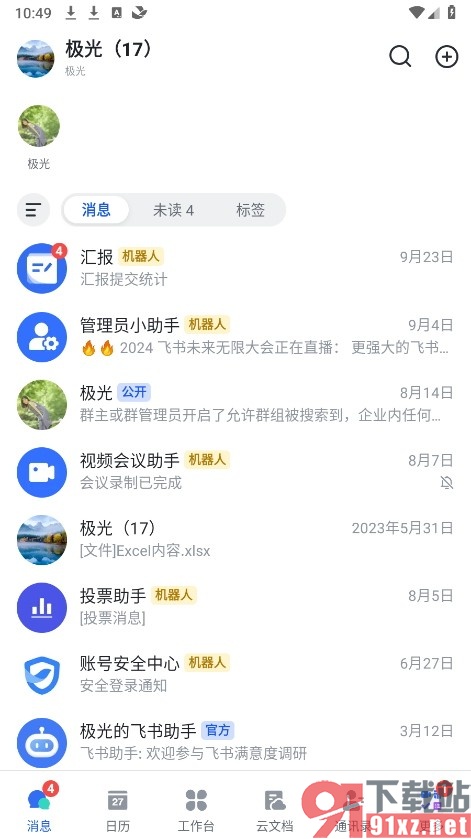
方法步骤
1、第一步,我们在手机上找到并打开飞书软件,然后先打开云文档选项,再打开一个表格文档
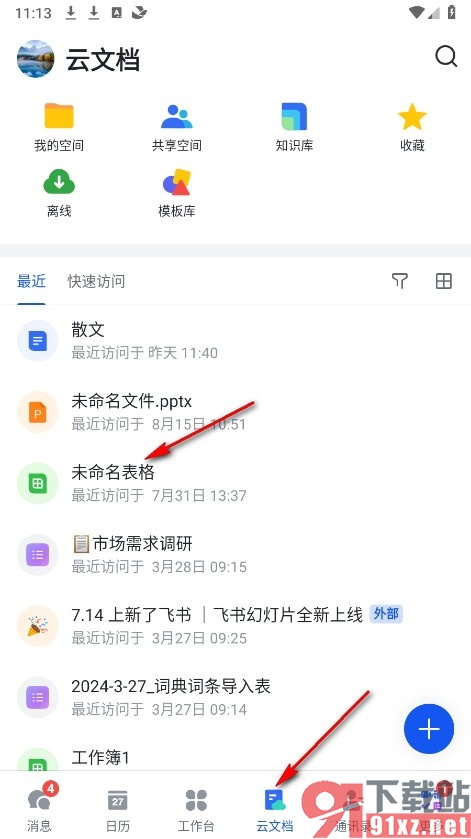
2、第二步,进入表格文档的编辑页面之后,我们选择一个单元格,然后打开工具箱选项
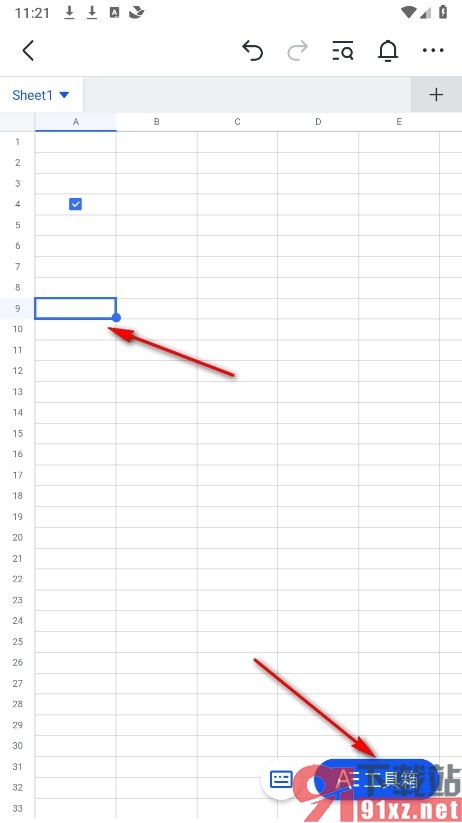
3、第三步,打开工具箱之后,我们再在样式页面中找到“边框”选项,打开该选项
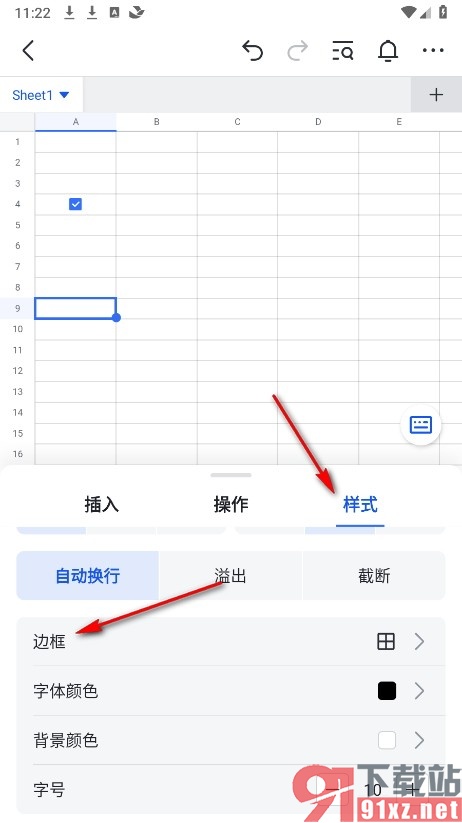
4、第四步,进入边框设置页面之后,我们在该页面中就能进行边框颜色选择了
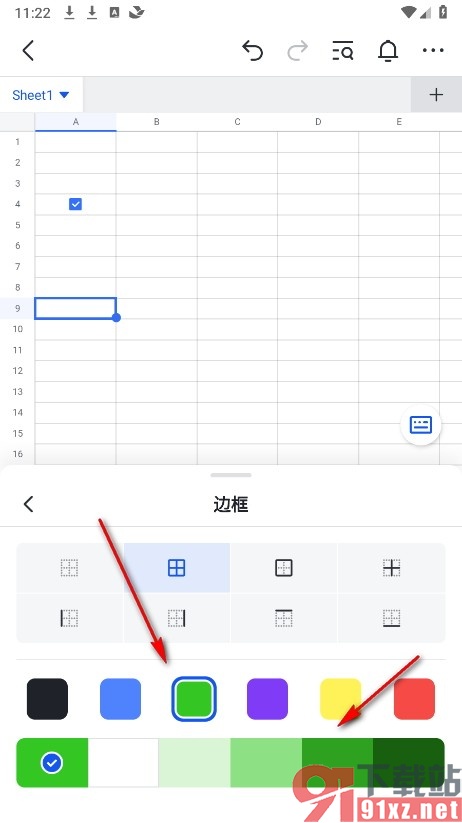
在使用飞书软件的过程中如果有的小伙伴先要在表格文档的编辑页面中给单元格边框单独设置新的颜色,可以选择参照页面上方的方法进入飞书软件的表格文档工具箱页面,然后找到边框设置工具进行操作即可,感兴趣的小伙伴快去试试吧。
